這是最好的免費圖像到 Excel 在線轉換器服務的列表。您可以將圖像轉換為各種文件格式,但將其轉換為 Excel 並不容易。事實上,這可能是一項艱鉅的任務,尤其是當您沒有合適的工具時。幸運的是,有幾種在線工具可以使之成為可能。此類工具對圖像執行光學字符識別 (OCR),並將該數據添加到電子表格中。因此圖像必須包含可以在電子表格中表示的文本數據。
這篇文章涵蓋 6 個免費的圖像到 Excel 轉換器在線服務。這些服務中的每一個都提供了一個簡單的轉換器,您可以在其中添加圖像文件並將它們轉換為 Excel 文件。一些轉換器每次轉換可以轉換多個圖像文件。在這種情況下,您可以選擇將所有圖像轉換為單個 Excel 文件或單獨的 Excel 文件。其餘轉換器每次轉換一個圖像文件。這些工具對圖像執行 OCR 以提取數據並將其放入電子表格中。輸出是您可以下載的 Excel 文件。話雖如此,讓我們詳細檢查一下這些轉換器服務。
My Favorite Image to Excel Converter
Online2PDF.com 是我最喜歡將圖像轉換為的網站Excel在線。轉換器提供對此特定轉換有用的選項。它允許您將多個圖像合併到一個 Excel 中或將它們保存為單獨的文件。它可以執行多種語言的 OCR,並可以導出 XLS、XLSX 或 ODS 文件格式的 Excel。
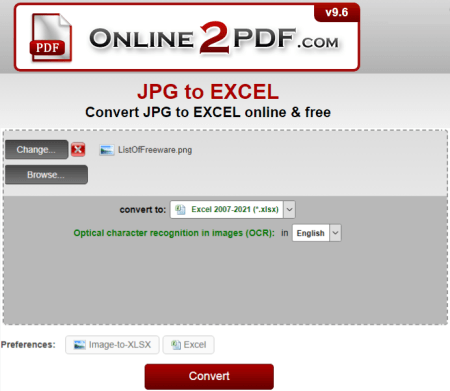
您可以查看我們的其他最佳免費在線 ODS 到 Excel 轉換器網站列表、在線掃描 PDF 到 Excel 轉換器網站以及適用於 Windows 的 Excel 到 HTML 轉換器軟件。
比較表:
Online2PDF.com
Online2PDF.com 是一個提供文檔工具和轉換器的免費網站。它提供了一個免費的 JPG 到 Excel 轉換器,也適用於其他圖像文件格式。您可以使用此轉換器將圖像文件轉換為電子表格。這裡的轉換器可以批量轉換。每次轉換最多可處理 20 張圖像。雖然沒有云導入功能。您可以上傳 ODS 文件或將它們拖放到轉換器中。這樣做時,您必須牢記大小限制。此轉換器的批量轉換組合大小限制為 150 MB。並且,單個文件轉換的大小限制為 100 MB。進行轉換時,它提供了兩種用於批量轉換的轉換模式。您可以選擇將所有輸入圖像合併到一個 Excel 文件中。或者,您可以將每個圖像轉換為單獨的 Excel 文件。它還對輸入圖像執行 OCR,並要求您為其選擇語言。除此之外,您還可以從 XLS、XLSX 和 ODS 中選擇輸出。這樣,您就可以執行圖像到 Excel 的轉換。
如何使用 Online2PDF 將圖像在線轉換為 Excel?
使用下面給出的鏈接轉到 Online2PDF 上的這個轉換器。滾動到轉換器,然後單擊選擇文件 按鈕以添加圖像文件。然後選擇轉換模式和輸出Excel文件格式。並選擇 OCR 的語言。之後,點擊轉換按鈕開始轉換。等待轉換完成並在出現提示時保存輸出。
亮點:
批量轉換:是;每次轉換最多 20 個文件。 大小限制:批量轉換最多 150 MB,單次轉換最多 100 MB。 雲集成:不可用,僅限本地上傳。 轉換限制:每小時 120 個文件。 轉換選項:OCR。 轉換方式:合併或分離轉換。輸出:直接下載 (XLS/XLSX/ODS/ZIP)。
Aspose.app
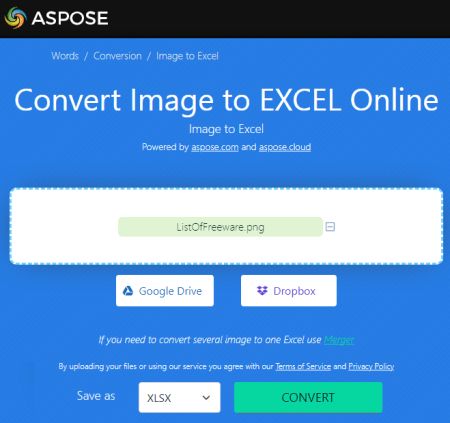
Aspose 提供免費的在線圖片到Excel合併工具。您可以使用此工具將多個圖像文件轉換為 Excel 電子表格。此工具每次轉換最多可處理 10 個文件。這意味著您最多可以將 10 張圖像合併到一個 Excel 文件中。為此,您必須上傳圖像文件並為輸出選擇 Excel 格式。您可以從 XLS、XLSX 和 ODS 中選擇。您還可以重新定位圖像以設置轉換順序。除此之外,您還可以選擇加入 OCR 以選擇一種語言。這樣,您就可以執行轉換並下載轉換後的電子表格文件。該網站還為同一工作提供單獨的轉換器,您可以在此處。此轉換器將每個圖像文件轉換為單獨的 Excel 文件。
如何在 Aspose 上在線將圖像轉換為 Excel?
使用下面提供的直接鏈接轉到此轉換器。將圖像文件拖放到轉換器中。選擇 OCR 選項並選擇 OCR 語言。然後選擇 Excel 文件的輸出格式。您可以使用 XLS、XLSX 或ODS。按所需的轉換順序設置圖像。之後,單擊CONVERT 按鈕並等待轉換完成。完成後,使用下載、雲導出或通過電子郵件發送選項保存文件。
亮點:
批量轉換:是的,每次轉換最多 10 個文件。大小限制:未指定。雲導入:不,僅限本地上傳。轉換限制:無限制。轉換選項:OCR 和重新定位。 轉換方法:將圖像合併到單個 Excel 中。輸出:直接輸出(XLS/XLSX/ODS)。
FileEagle.com
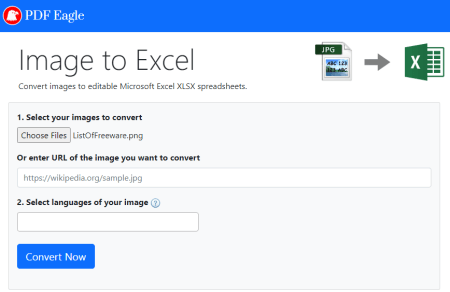
FileEagle.com 提供了一個免費的圖像轉換工具到可編輯的 Microsoft Excel XLSX 電子表格。此工具每次轉換最多可轉換 10 個圖像文件。但是,它將每個圖像轉換為單獨的 Excel 文件。要執行轉換,您可以從本地存儲上傳圖像或添加 URL 以從 Web 導入圖像。無論哪種方式,您都可以選擇圖像中用於 OCR 的語言。這樣,您就可以開始轉換了。此工具連續執行轉換意味著它會一個接一個地轉換添加的圖像。文件轉換完成後,您可以直接下載 Excel 輸出。
如何使用 FileEagle 在線將圖像轉換為 Excel?
使用下面給出的直接鏈接轉到此轉換器。將圖像文件拖放到轉換器或添加 URL 以從雲中導入圖像。然後選擇圖像的語言並單擊立即轉換 按鈕開始轉換。完成後,您可以保存轉換後的 Excel 文件。
亮點:
批量轉換:是的,每次轉換最多 10 個文件。 轉化規模:未指定。 雲集成:通過 URL 導入。 轉換限制:沒有每日/每月轉換限制。 轉換選項:OCR。 轉換方法:N/A。輸出:直接下載 (XLSX)。
Online-Convert.com
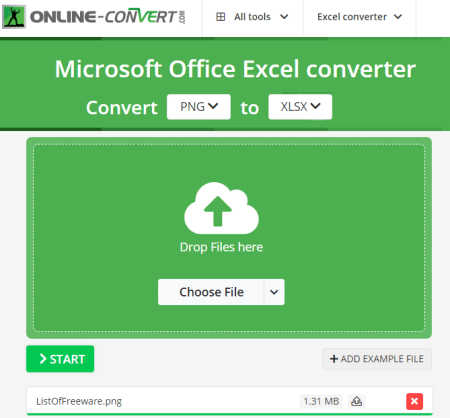
在線轉換 是一個可以在線轉換各種文件類型的網站。它提供了一個 Microsoft Office Excel 轉換器。您可以使用此轉換器將圖像轉換為 Excel 文件。此轉換器每次轉換一個圖像。這意味著每個圖像都會轉換為一個單獨的 Excel 文件。為此,您將獲得多個輸入選項。您可以上傳本地保存的文件、從遠程 URL 獲取文件,或者從 Google Drive 或 Dropbox 導入文件。有兩種轉換模式,一種帶OCR,一種不帶OCR。您可以根據自己的喜好選擇所需的選項,然後繼續進行轉換。完成後,您將獲得多個選項來保存轉換後的文件。這包括直接下載、雲導出和 QR 碼。
如何在 Online-Convert 上將圖像在線轉換為 Excel?
按照下面給出的鏈接在瀏覽器中打開此轉換器。使用可用的輸入法將圖像添加到轉換器。根據您的需要選擇轉換模式。 OCR 或無 OCR。點擊開始轉換按鈕開始轉換。等待轉換結束,然後使用所需的下載選項下載輸出。
亮點:
批量轉換:不,每次轉換轉換一張圖像。大小限制:每次轉換最多 100 MB。雲導入:通過 URL、Dropbox 和 Google Drive 導入。轉換限制:每月 750 分鐘轉換時間。轉換選項:帶有語言選擇的 OCR。 轉換方法:使用 OCR 轉換或不使用 OCR 轉換。輸出:直接下載 (XLSX/ZIP) 和雲導出和二維碼。
Nanonets.com
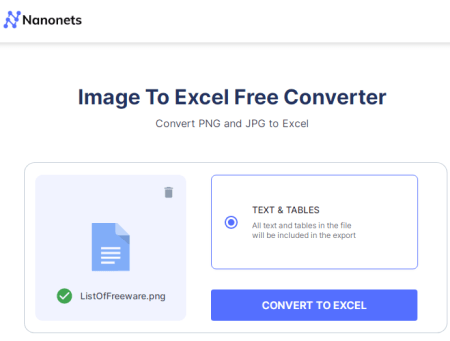
Nanonets.com 提供了一個簡單的圖像到 Excel 免費轉換器。此轉換器一次轉換一個圖像文件。沒有提及您可以使用此轉換器的最大圖像大小,它適用於大圖像文件。您只需拖放圖像即可進行轉換。當您添加圖像文件時,它會詢問是否應查找 Text & Tables 或僅查找 Tables。根據該選擇,它會掃描圖像並將數據轉換為 Excel 文件。
如何使用 Nanonets 在線將圖像轉換為 Excel?
請點擊下面添加的鏈接直接訪問此轉換器。將圖像文件拖放到轉換後的文件中。然後選擇圖像是否有文本和表格或表格。之後,單擊CONVERT TO EXCEL 按鈕開始轉換。完成後,保存轉換後的 Excel 文件。
亮點:
批量轉換:不,一次轉換一個文件。 轉化規模:未指定。 雲集成:不適用。 轉換限制:沒有每日/每月轉換限制。 轉換選項:掃描文本和表格或僅掃描表格的選項。 轉換方法:N/A。輸出:直接下載 (XLSX)。
CoolUtils.com
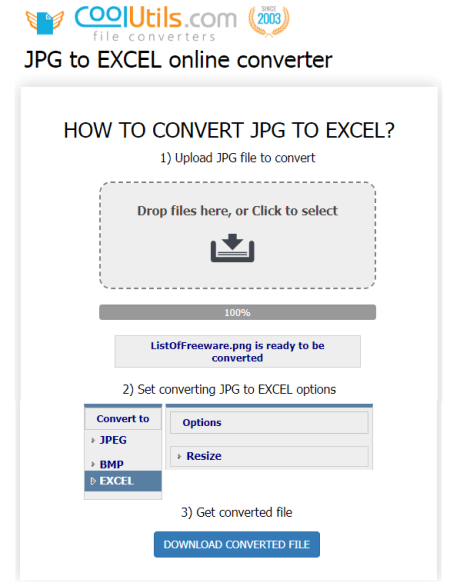
CoolUtils 是一種基於 Web 的文件轉換服務,可用於將圖像在線轉換為 Excel。該網站提供 JPG 到 EXCEL 在線轉換器。此轉換器不限於 JPG 輸入,它也適用於其他文件格式。但它一次只能轉換一個文件。您可以添加最大 30 MB 的圖像。這裡沒有 OCR 選項。但是您可以選擇在轉換前調整圖像大小和旋轉圖像。有了它,您可以執行轉換並保存轉換後的文件。
如何使用 CoolUtils 在線將圖像轉換為 Excel?
使用下面給出的鏈接直接訪問此轉換器。將圖像文件拖放到轉換後的文件中。然後從格式列表中選擇 EXCEL 作為輸出。或者,您可以在轉換前調整圖像大小和旋轉圖像。最後,點擊下載轉換後的文件以獲取 PDF 輸出。
亮點:
批量轉換:不,一次轉換一個文件。 轉換大小:最多 30 MB。 雲集成:不適用。 轉換限制:沒有每日/每月轉換限制。 轉換選項:調整大小和旋轉的選項。 轉換方法:N/A。輸出:直接下載 (XLS)。
相關帖子
寫評論